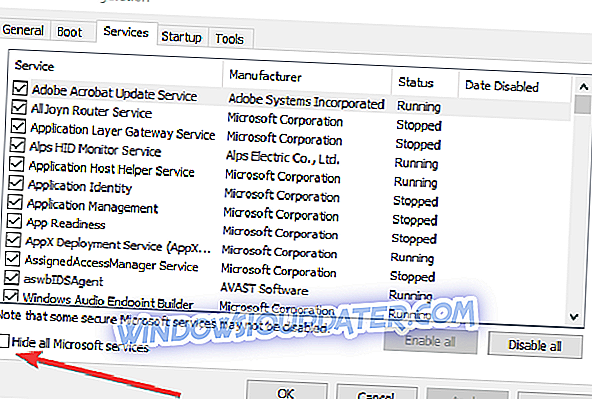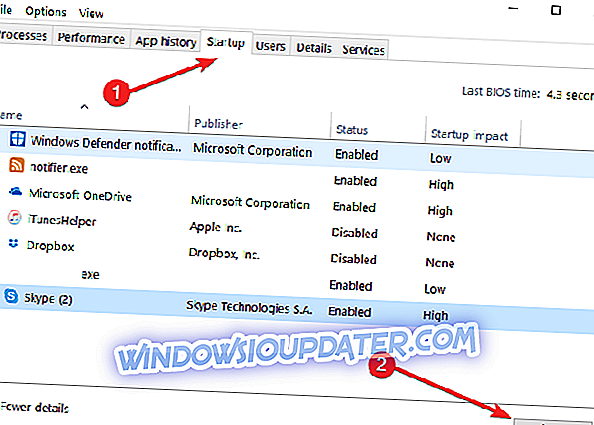Πώς μπορώ να διορθώσω τη χρήση της υψηλής επεξεργαστικής κεντρικής διαδικασίας του Windows Host Process;
- Εκτελέστε μια δέσμη ενεργειών PowerShell
- Εγκαταστήστε ένα λογισμικό για να διορθώσετε υψηλή χρήση της CPU
- Καθαρίστε την εκκίνηση του υπολογιστή σας
- Σαρώστε τον υπολογιστή σας για κακόβουλα προγράμματα / μολύνσεις από ιούς
Φαίνεται ότι όλο και περισσότεροι χρήστες αντιμετωπίζουν προβλήματα με τις συσκευές Surface Pro 3 που εκτελούν διάφορες εκδόσεις των Windows 10 OS. Ένα από τα κύρια ζητήματα είναι η διαδικασία φιλοξενίας για τη ρύθμιση "Συγχρονισμός". Στις περισσότερες περιπτώσεις, χρησιμοποιεί περίπου το 25% ή το 30% της CPU στη συσκευή Surface Pro 3. Ακολουθώντας τις παρακάτω οδηγίες, θα έχετε σίγουρα τη διαδικασία του ξενιστή για τον ορισμό του συγχρονισμού που έχει καθοριστεί στα Windows 10, ώστε να μην χρειάζεται να ανησυχείτε για τη μεγάλη χρήση της CPU της συσκευής.

Οι περισσότεροι χρήστες των Windows 10 προσπάθησαν να απενεργοποιήσουν τη λειτουργία συγχρονισμού στο σύστημα. Δυστυχώς, αυτή είναι μόνο μια προσωρινή λύση, διότι θα αναδυθεί ξανά μετά από λίγα λεπτά. Στο παρακάτω εγχειρίδιο θα εφαρμόσουμε μια δέσμη ενεργειών που θα ελέγξει τη λειτουργία Συγχρονισμού στο εσωτερικό του συστήματός σας και κάθε φορά που εμφανίζεται αυτό το σενάριο θα το κλείσει. Σημειώστε ότι αυτή είναι μόνο μια προσωρινή λύση, αλλά είναι η μόνη που έχουμε μέχρι να ενημερώσει την Microsoft Windows 10 σύστημα και να αποτρέψει αυτό να συμβεί ξανά.
SOLVED: Η διαδικασία κεντρικού υπολογιστή προκαλεί υψηλή χρήση CPU στα Windows 10
1. Εκτελέστε μια δέσμη ενεργειών PowerShell
- Κάντε δεξί κλικ ή κρατήστε πατημένο το ανοιχτό χώρο στην επιφάνεια εργασίας των Windows 10.
- Κάντε αριστερό κλικ ή πατήστε στη λειτουργία "Νέο" που υπάρχει στο μενού.
- Από το υπομενού "Νέο" κάντε αριστερό κλικ ή πατήστε στο "Έγγραφο κειμένου"
- Τώρα που έχετε δημιουργήσει το έγγραφο κειμένου, μπορείτε να το ονομάσετε όπως θέλετε. Για παράδειγμα: "Fix High CPU"
- Κάντε διπλό κλικ για να ανοίξετε το νέο έγγραφο κειμένου που κάνατε.
- Στο κείμενο, παρακαλώ αντιγράψτε επικολλήστε τις γραμμές που παρουσιάζονται παρακάτω με έντονους χαρακτήρες:
- Get-ScheduledJob | ; Όνομα -eq "Kill SettingSyncHost" | Καταργήστε την καταχώριση-ΠρογραμματισμένηJob
Εγγραφή-ΠρογραμματισμένηJob-Να θυμάστε "Kill SettingSyncHost" -RunNow -RunEvery "00:05:00" -Credential (Get-Credential) -ΜεταγραμμένοJobOption (New-ScheduledJobOption -StartIfOnBattery -ContinueIfGoingOnBattery)
Get-Process | ? {$ _. Όνομα -eq "SettingSyncHost" και $ _. StartTime -lt ([System.DateTime] :: Τώρα) .AddMinutes (-5)} | Σταματήστε-Διαδικασία-Φόρτωση
}}
- Κάντε αριστερό κλικ ή πατήστε στο κουμπί "Αρχείο" που βρίσκεται στην επάνω αριστερή πλευρά του εγγράφου κειμένου.
- Από το μενού "Αρχείο" κάντε αριστερό κλικ ή πατήστε στη λειτουργία "Αποθήκευση ως".
- Τώρα δεξιά, δίπλα στην επιλογή "Όνομα αρχείου", θα πρέπει να διαγράψετε την επέκταση ".txt" του φακέλου και να γράψετε τα εξής: ".ps1" χωρίς τις προσφορές.
- Κάντε αριστερό κλικ ή πατήστε στο κουμπί "Αποθήκευση" που βρίσκεται στην κάτω πλευρά του παραθύρου "Αποθήκευση ως".
- Τώρα πηγαίνετε στην επιφάνεια εργασίας σας όπου αποθηκεύσατε το αρχείο και κάντε δεξί κλικ ή κρατήστε πατημένο σε αυτό.
- Από το μενού που εμφανίζεται, θα χρειαστεί να κάνετε αριστερό κλικ ή να πατήσετε στο "Run with PowerShell".
Σημείωση: Θα χρειαστεί να έχετε δικαιώματα διαχειριστή για να μπορέσετε να εκτελέσετε αυτό το σενάριο, οπότε βεβαιωθείτε ότι έχετε συνδεθεί με το λογαριασμό διαχειριστή.
- Αφού ολοκληρωθεί η δέσμη ενεργειών, η διαδικασία θα πρέπει να ελέγξετε τη διαδικασία Συγχρονισμού, εάν είναι ακόμα ενεργή.
- Εάν η διαδικασία εξακολουθεί να είναι ενεργή, κάντε επανεκκίνηση του λειτουργικού σας συστήματος Windows 10 και εκτελέστε ξανά το PowerShell script όπως κάνατε παραπάνω.
2. Εγκαταστήστε ένα λογισμικό για να διορθώσετε υψηλή χρήση της CPU
Εάν το πρόβλημα επιμένει, μπορείτε επίσης να εγκαταστήσετε ένα ειδικό λογισμικό για να διορθώσετε προβλήματα με την υψηλή CPU. Καταρτίσαμε ήδη μια λίστα με τα καλύτερα εργαλεία που πρέπει να χρησιμοποιήσετε για να διορθώσετε προβλήματα χρήσης CPU. Διαβάστε την περιγραφή κάθε εργαλείου και κατεβάστε αυτό που ταιριάζει στις ανάγκες σας.
3. Καθαρίστε την εκκίνηση του υπολογιστή σας
Χρησιμοποιώντας αυτήν τη μέθοδο, θα εκκινήσετε τον υπολογιστή σας χρησιμοποιώντας μόνο ένα ελάχιστο σύνολο προγραμμάτων και προγραμμάτων οδήγησης.
- Μεταβείτε στην επιλογή Έναρξη> πληκτρολογήστε msconfig > πατήστε Enter
- Μεταβείτε στη ρύθμιση παραμέτρων συστήματος> κάντε κλικ στην καρτέλα Υπηρεσίες> επιλέξτε το πλαίσιο ελέγχου Απόκρυψη όλων των υπηρεσιών της Microsoft> κάντε κλικ στην επιλογή Απενεργοποίηση όλων.
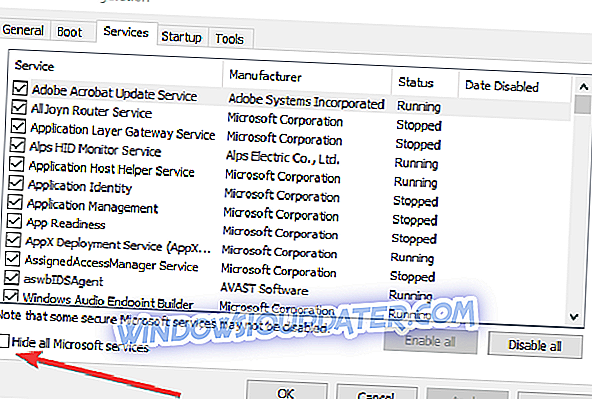
- Μεταβείτε στην καρτέλα Εκκίνηση> Άνοιγμα διαχείρισης εργασιών.
- Επιλέξτε κάθε στοιχείο εκκίνησης> κάντε κλικ στην επιλογή Απενεργοποίηση> κλείσιμο της διαχείρισης εργασιών> επανεκκίνηση του υπολογιστή.
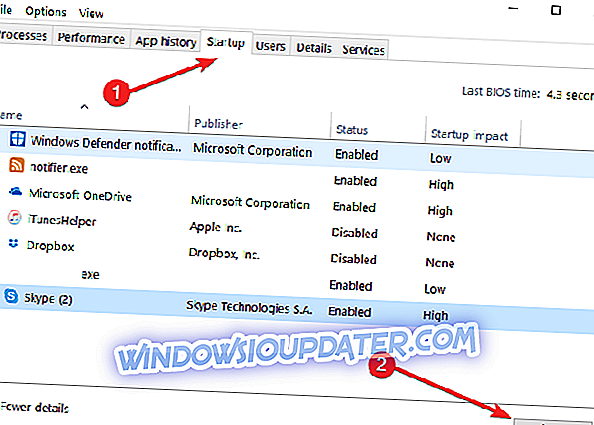
4. Σάρωση του υπολογιστή σας για κακόβουλα προγράμματα / λοιμώξεις από ιούς
Η υψηλή χρήση της CPU μπορεί επίσης να προκληθεί από κακόβουλα προγράμματα ή από λοιμώξεις από ιούς. Μπορείτε να εκτελέσετε μια πλήρη ανίχνευση ιών στο σύστημα χρησιμοποιώντας το ενσωματωμένο λογισμικό προστασίας από ιούς των Windows 10 ή μια λύση προστασίας από ιούς τρίτου κατασκευαστή.
Αυτό είναι το μόνο που έχετε να κάνετε για να διορθώσετε την υψηλή χρήση της CPU για τη συσκευή Surface Pro 3 που εκτελεί το λειτουργικό σύστημα Windows 10. Θα επικοινωνήσουμε μαζί σας μόλις κυκλοφορήσει η Microsoft μια ενημερωμένη έκδοση που θα λύσει αυτό το ζήτημα. Μπορείτε να μας γράψετε στην παρακάτω ενότητα σχολίων, εάν έχετε περαιτέρω απορίες. Θα σας βοηθήσουμε το συντομότερο δυνατό.